'>

Napaka-frustrate mo kung ang iyong hindi gagana ang mic sa Discord . Huwag mag-panic. Kadalasan ito ay isang madaling problema upang ayusin.
Sa gabay na ito, matututunan mo ang 3 madaling paraan upang ayusin Hindi gumagana ang Discord mic . Gumawa ng iyong paraan sa listahan hanggang sa makita mo ang isa na gumagana.
Ang mga pag-aayos para sa Discord mic ay hindi gumagana:
- I-update ang iyong audio driver
- I-reset ang mga setting ng boses sa Discord
- Quit Discord at ibalik ito bilang administrator
Ayusin ang 1: I-update ang iyong audio driver
Ang glitch na ito ay maaaring marahilsanhi ng isang luma, mali o nawawalang audio driver. Madali mong malulutas ito sa pamamagitan ng pag-update ng iyong audio driver.
Mayroong dalawang paraan upang makuha mo ang tamang audio driver para sa iyong computer: manu-mano o awtomatiko.
Manu-manong pag-update ng driver: Maaari mong i-update ang iyong audio driver nang manu-mano sa pamamagitan ng pagpunta sa website ng gumawa para sa parehong iyong audio card, at paghahanap para sa pinakabagong tamang driver. Siguraduhin na piliin lamang ang driver na katugma sa iyong variant ng Windows system.
Awtomatikong pag-update ng driver: Kung wala kang oras, pasensya o kasanayan sa computer upang mai-update ang iyong video at manu-manong subaybayan ang mga driver, maaari mo, sa halip, awtomatiko itong gawin sa Driver Easy. Awtomatikong makikilala ng Driver Easy ang iyong system at hahanapin ang tamang driver para sa iyong eksaktong audio card, at ang iyong variant ng Windows system, at mai-download at na-install nang tama ang mga ito:
1) Mag-download at mai-install ang Driver Easy.
2) Patakbuhin Madali ang Driver at i-click ang I-scan Ngayon. Pagkatapos ay i-scan ng Driver Easy ang iyong computer at makakakita ng anumang mga driver ng problema.
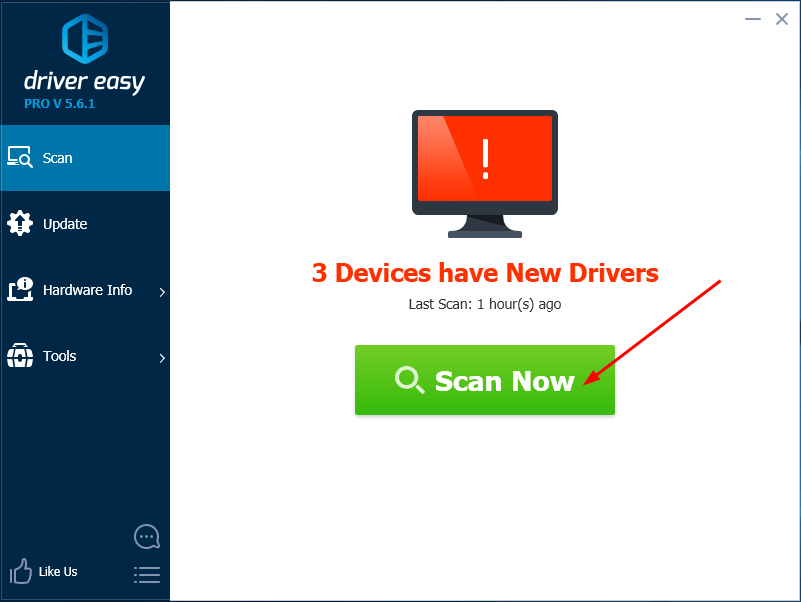
3) I-click ang Update pindutan sa tabi ng naka-flag na audio driver upang awtomatikong i-download at mai-install ang tamang bersyon ng driver na iyon (magagawa mo ito sa LIBRE bersyon).
O mag-click I-update ang Lahat upang awtomatikong i-download at mai-install ang tamang bersyon ng lahat ang mga driver na nawawala o wala sa panahon sa iyong system. (Kinakailangan nito ang Pro bersyon na kasama ng buong suporta at isang 30-araw na garantiyang ibabalik ang pera. Ipo-prompt ka upang mag-upgrade kapag na-click mo ang I-update Lahat.)
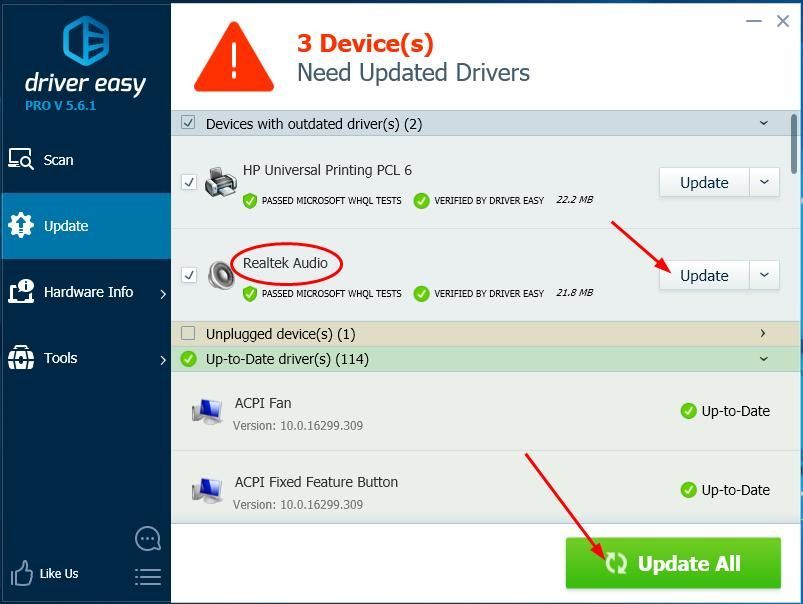
4) Subukang magpadala ng isang audio message sa Discord upang makita kung gumagana ang iyong Mikropono.
Ang Pro bersyon ng Driver Madali ay may ganap na suportang panteknikal.Kung kailangan mo ng tulong, mangyaring makipag-ugnay Koponan ng suporta ni Driver Easy sa support@drivereasy.com .
Ayusin ang 2: I-reset ang mga setting ng boses sa Discord
Minsan malulutas mo rin ang problemang ito sa pamamagitan ng pag-reset ng mga setting ng boses sa Discord.
Narito kung paano:
1) I-click ang Icon ng mga setting sa homepage ng Discord.
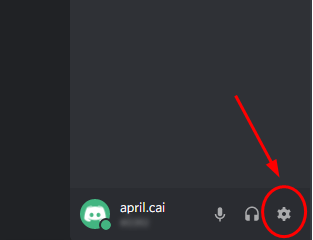
2) Mag-click Boses at Video , kung ganon I-reset ang Mga Setting ng Boses .

3) Mag-click Sige .
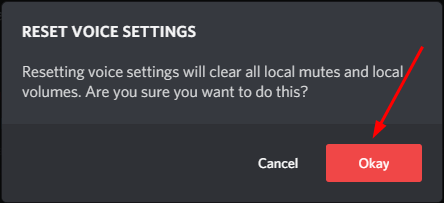
4) Ikonekta muli ang iyong mikropono at subukang magpadala ng isang audio message sa Discord upang makita kung gumagana ang iyong Mikropono.
Ayusin ang 3: Quit Discord at ibalik ito bilang administrator
Marahil ay maaaring ayusin mo ang glitch na ito sa pamamagitan ng simpleng pag-quit / restart.
Narito kung paano:
1) Hanapin at mag-right click sa Icon ng Discord sa iyong taskbar sa Windows. Minsan nakatago ito, i-click lamang ang ' Ipakita ang mga nakatagong mga icon '. Pagkatapos mag-click Tumigil sa Pagtatalo .
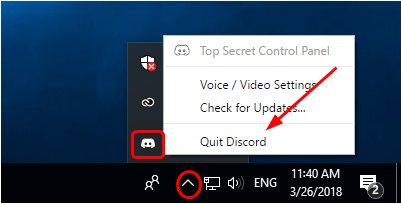
2) Sa iyong desktop, mag-right click sa Icon ng shortcode ng discord at piliin Patakbuhin bilang administrator .
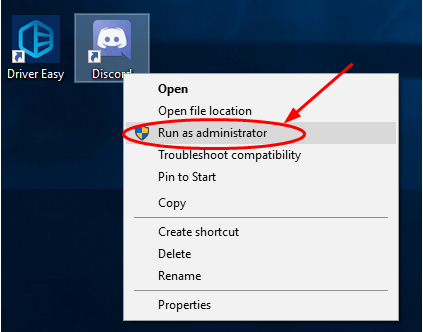
3) Mag-click Oo kapag na-prompt ng User Account Control.
4) Subukang magpadala ng isang audio message sa Discord upang makita kung gumagana ang iyong mikropono.
Inaasahan kong matulungan ka ng post na ito na ayusin ang isyu.
Kung mayroon kang iba pang mga problema sa pagtatalo, maaaring makatulong ang mga post na ito:
- (Nalutas) Mga Isyu sa Lagging ng Discord | Mga Tip sa 2020
- Hindi gagana ang Discord Push-To-Talk (Nalutas)
- Hindi Buksan ang Discord (Malulutas)
Nais naming marinig mula sa iyo at handang tumulong, maaari kang mag-iwan ng mga komento sa ibaba kung mayroon kang mga katanungan o mungkahi.



![[SOLVED] Mga Isyu sa Driver ng SM Bus Controller sa Windows 10/11](https://letmeknow.ch/img/knowledge/72/sm-bus-controller-driver-issues-windows-10-11.png)


![[SOLVED] Diablo 2 Muling Nag-crash](https://letmeknow.ch/img/knowledge/12/diablo-2-resurrected-crashing.jpg)